
Ein älterer Leser ist auf dieses Problem gestoßen. Neue Kernel-Updates in Linux Mint funktionieren nicht wie erwartet. Das Booten in einen älteren Kernel hat das Problem „behoben“, war aber mühsam, da ich bei jedem Booten den älteren Kernel manuell auswählen musste. Wie es geht? Das werde ich Ihnen in diesem Tutorial zeigen.
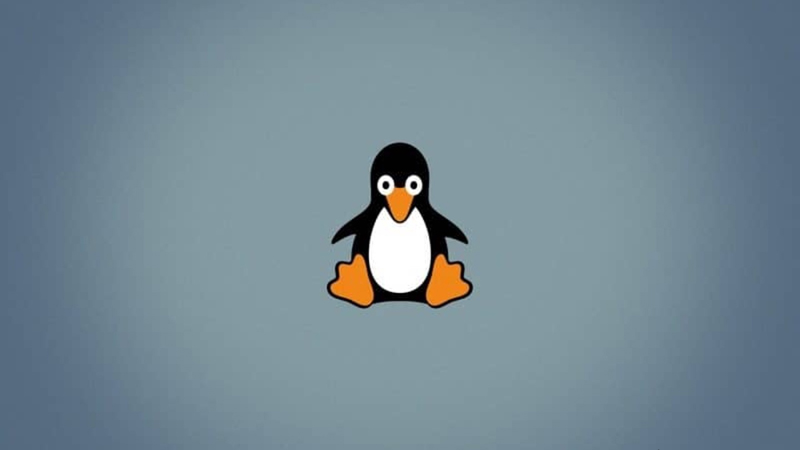
Dies ist ein mögliches Szenario. Ihr System hat ein Kernel-Update erhalten, aber irgendwie läuft es nicht mehr so reibungslos wie zuvor.
Sie erkennen, dass alles wieder normal wird, wenn Sie einen älteren Kernel booten (ja, Sie können den Kernel herunterstufen).
Du wirst dich ein wenig unwohl fühlen, obwohl du glücklich bist. Weil Sie bei jedem Start manuell den älteren Kernel auswählen müssen.
Ein älterer Leser ist auf dieses Problem gestoßen. Neue Kernel-Updates in Linux Mint funktionieren nicht wie erwartet. Das Booten in einen älteren Kernel hat das Problem „behoben“, war aber mühsam, da ich bei jedem Booten den älteren Kernel manuell auswählen musste.
Es ist keine gute Idee, den neuen Kernel zu entfernen und den alten Kernel zu verwenden, da der neue Kernel beim nächsten Systemupdate installiert wird.
Daher empfehle ich, es so einzustellen, dass standardmäßig ein älterer Linux-Kernel gestartet wird. Wie es geht? Das werde ich Ihnen in diesem Tutorial zeigen.
Booten Sie in einen älteren Linux-Kernel
Sie wissen es vielleicht nicht, aber Ihre Linux-Distribution installiert mehrere Linux-Kernel auf Ihrem System. Glaube nicht? Verwenden Sie den folgenden Befehl, um die installierten Kernel in Ubuntu aufzulisten:
apt list --installed | grep linux-image
Wenn Sie Ihr System aktualisieren, erhalten Sie eine neue Version des Kernels. Zu diesem Zeitpunkt wählt Ihr System automatisch aus, mit dem neuesten verfügbaren Kernel zu booten.
Im Grub-Bildschirm können Sie zur Option „Erweitert“ gehen (ältere Linux-Versionen):
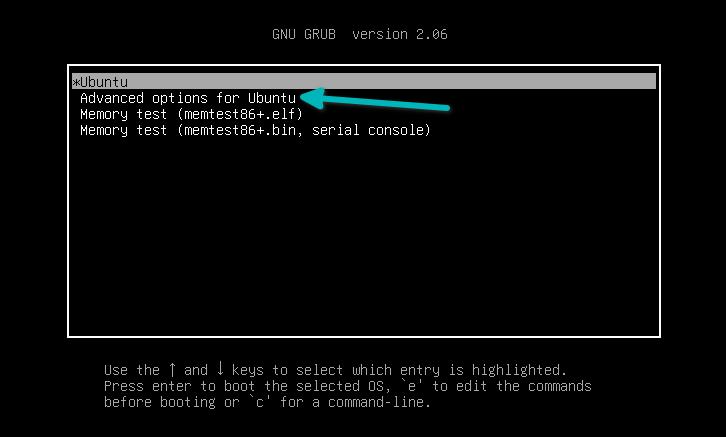
Ubuntu Grub
Hier sehen Sie die verfügbaren Kerne zum Booten. Wählen Sie die ältere aus (Eintrag ohne Wiederherstellungsmöglichkeit): 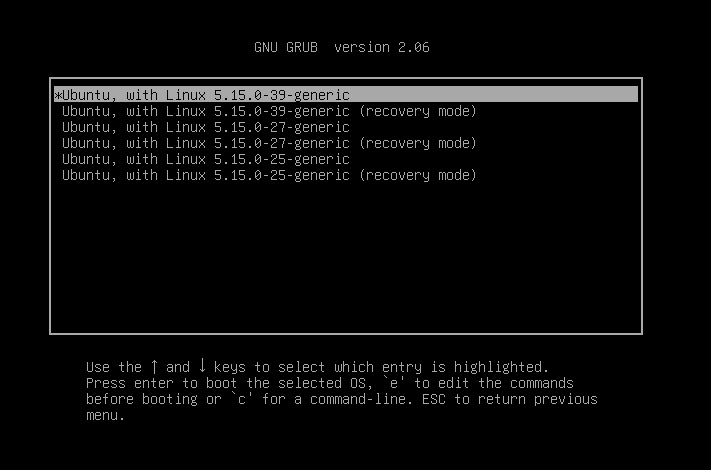
Grub erweiterte Optionen
Sie werden keinen Unterschied in der Anzeige bemerken. Ihre Dateien und Anwendungen bleiben intakt.
Da Sie nun den alten Kernel gebootet haben, ist es an der Zeit, dass Ihr System automatisch damit bootet.
Machen Sie den alten Kernel zum Standard-Startelement
Wenn Sie gerne Linux-Terminals und -Befehle verwenden, können Sie die Datei /etc/default/grub ändern und die folgende Zeile hinzufügen:
GRUB_DEFAULT=saved GRUB_SAVEDEFAULT=true
Dann verwenden Sie den folgenden Befehl, um GRUB zu aktualisieren:
sudo update-grub
Was Sie hier tun, ist, Ihrem System mitzuteilen, dass es den aktuell verwendeten Starteintrag als Standard für zukünftige GRUB-Ausführungen speichern soll.
Allerdings ist nicht jeder gut mit der Befehlszeile, daher werde ich mich auf ein GUI-Tool namens Grub Customizer konzentrieren.
Installieren Sie den Grub Customizer
Installieren Sie Grub Customizer auf Ubuntu-basierten Distributionen mit dem offiziellen PPA:
sudo add-apt-repository ppa:danielrichter2007/grub-customizer sudo apt update sudo apt install grub-customizer
Für andere Distributionen verwenden Sie bitte Ihren Paketmanager, um dieses Tool zu installieren.
Verwenden Sie den Grub Customizer, um Standard-Startelemente zu ändern
Wenn Sie Grub Customizer ausführen, werden die verfügbaren Startelemente angezeigt. 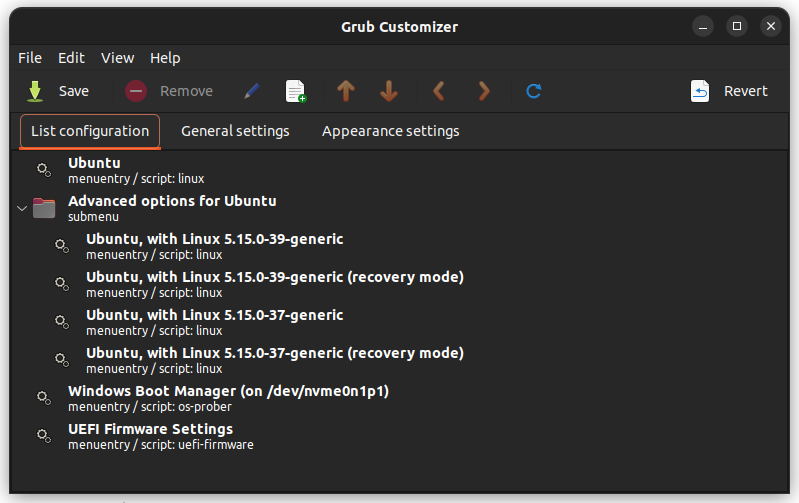
Hier haben Sie zwei Möglichkeiten.
Option eins: Wählen Sie das gewünschte Kernel-Element aus und verschieben Sie es mit den Pfeiltasten (im oberen Menü angezeigt) nach oben. 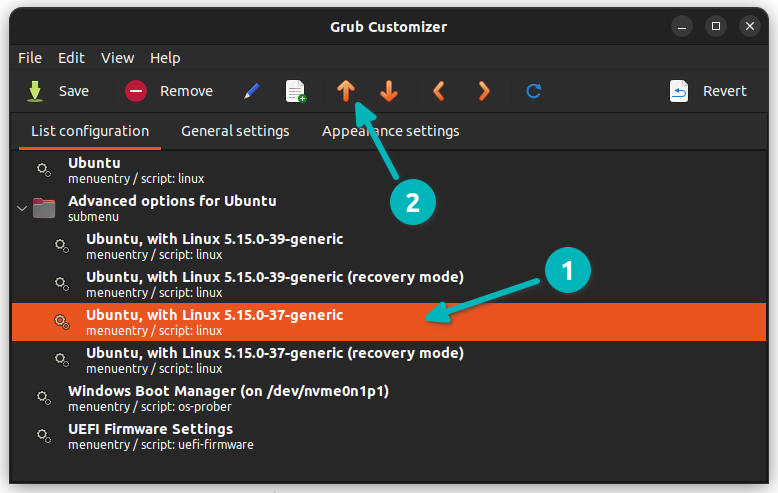
Verschieben Sie den alten Kernel in Ubuntu Grub nach oben
Option 2: Legen Sie den zuvor gestarteten Eintrag als Standardeintrag fest. 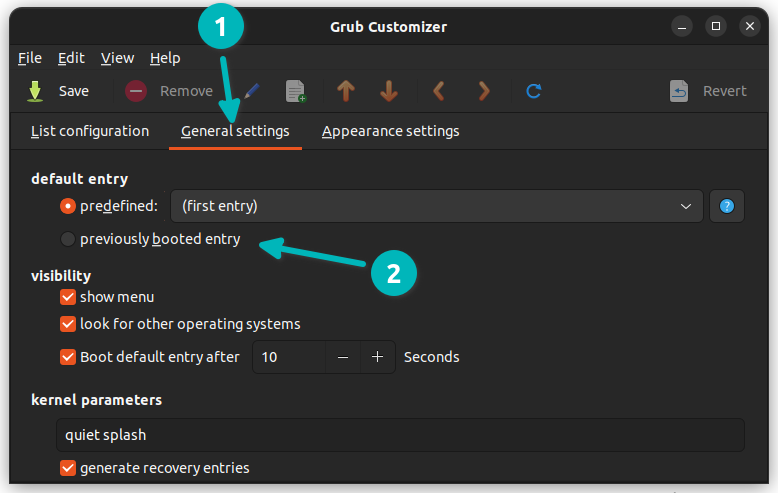
Ich empfehle die Verwendung der zweiten Option, da diese auch mit neuen Kernel-Updates funktioniert.
Auf diese Weise können Sie den Kernel in Ubuntu oder anderen Distributionen herunterstufen, ohne die neue Kernel-Version entfernen zu müssen.
Bitte beachten Sie, dass die meisten Distributionen wie Ubuntu jeweils nur zwei Kernel-Versionen behalten. Daher wird Ihr bevorzugter alter Kernel eventuell entfernt, wenn eine neue Kernel-Version veröffentlicht wird.
Dieser clevere Trick hat mir geholfen, aus der Klemme zu kommen. Zu der Zeit installierte ich den neuesten Linux-Kernel in Ubuntu und aus irgendeinem Grund gab es einige Kompatibilitätsprobleme mit meinem Audiosystem.
Was auch immer der Grund sein mag, Sie wissen jetzt, wie Sie automatisch in den alten Kernel booten.
Das obige ist der detaillierte Inhalt vonSo booten Sie standardmäßig mit dem alten Kernel eines Linux-Systems. Für weitere Informationen folgen Sie bitte anderen verwandten Artikeln auf der PHP chinesischen Website!




